Co může člověk dělat, když mu iPhone nefunguje?
Bohužel univerzální návod neexistuje, ale v tomto článku se Vás pokusíme navést jak alespoň zkusit najít chybu a jak ji zkusit opravit. Nejdříve je důležité o jakou chybu jde. Pokud se objeví na vašem zařízení následující grafika nezbývá, než zkusit tzv. RESTORE neboli obnovení do továrního nastavení. Pro toto obnovení potřebujeme PC, nabíjecí kabel a nainstalovaný program iTunes.
Vynucený restart iPhonu
Pokud iPhone nereaguje a nedaří se vám ho vypnout a zapnout, zkuste ho nuceně restartovat.
- Stiskněte tlačítko zvýšení hlasitosti a hned ho zase pusťte.
- Stiskněte tlačítko snížení hlasitosti a hned ho zase pusťte.
- Podržte postranní tlačítko.
- Když se na displeji objeví logo Apple, postranní tlačítko pusťte.
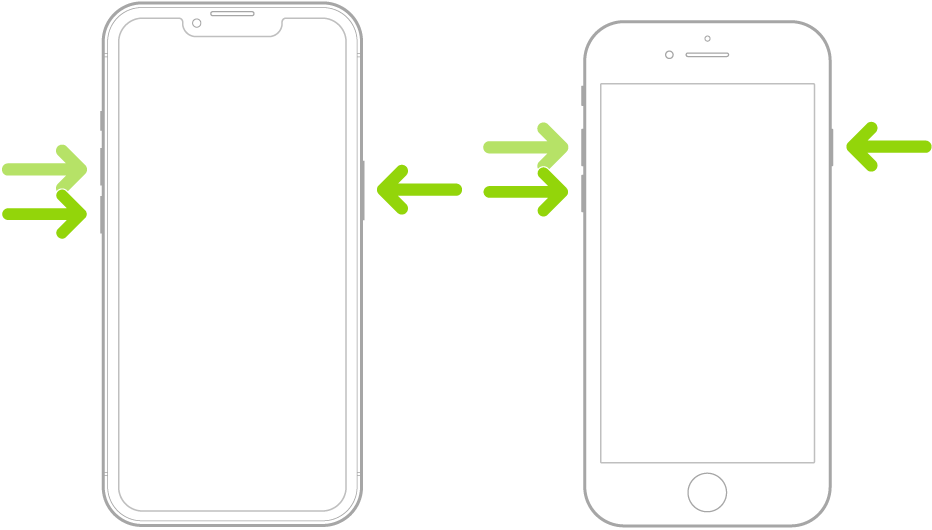
Nepomohlo? Co dál? RESTORE!

- Pokud nemáte v počítači nainstalované iTunes, stáhněte si iTunes z Microsoft Storu (Windows 10 nebo novější). Můžete si taky stáhnout nejnovější verzi iTunes z webu společnosti Apple.
- Návod jak na obnovení továrního nastavení iPhonu, iPadu nebo iPodu
- Obnovení továrního nastavení vymaže z iPhonu, iPadu nebo iPodu veškerá data a nastavení a nainstaluje nejnovější verzi iOS, iPadOS nebo softwaru iPodu.
Připravte své zařízení
- Nejdřív zkontrolujte, jestli máte Mac nebo PC aktualizované. Pokud používáte iTunes, zkontrolujte, že máte nejnovější verzi.
- Pokud si chcete data z iPhonu, iPadu nebo iPodu uložit, zazálohujte si je.
- Přejděte do Nastavení > [vaše jméno] > Najít, klepněte na volbu Najít iPhone a vypněte ji. Přečtěte si, co dělat, když vaše zařízení nereaguje nebo se nezapne. Najděte si pomoc se zapomenutým kódem.

Obnovení továrního nastavení zařízení
- Na Macu s macOS Catalina a novějším otevřete Finder. Na Macu s macOS Mojave a starším nebo na PC otevřete iTunes. Zjistěte, jakou verzi macOS používáte na svém Macu.
- Připojte zařízení k počítači.
- Pokud se zobrazí žádost o zadání kódu zařízení nebo dotaz, jestli je počítač důvěryhodný, postupujte podle kroků na obrazovce. Najděte si pomoc se zapomenutým kódem.
- Až se zařízení zobrazí na počítači, vyberte ho. Zjistěte, co dělat, pokud váš iPhone, iPad nebo iPod touch iPhone nereaguje nebo se nezapne. Nebo si přečtěte, co dělat, když se zařízení na počítači nezobrazuje.
- Klikněte na Obnovit [zařízení]. Jestli jste přihlášení k aplikaci Najít, musíte se nejdřív odhlásit a až potom můžete kliknout na Obnovit.
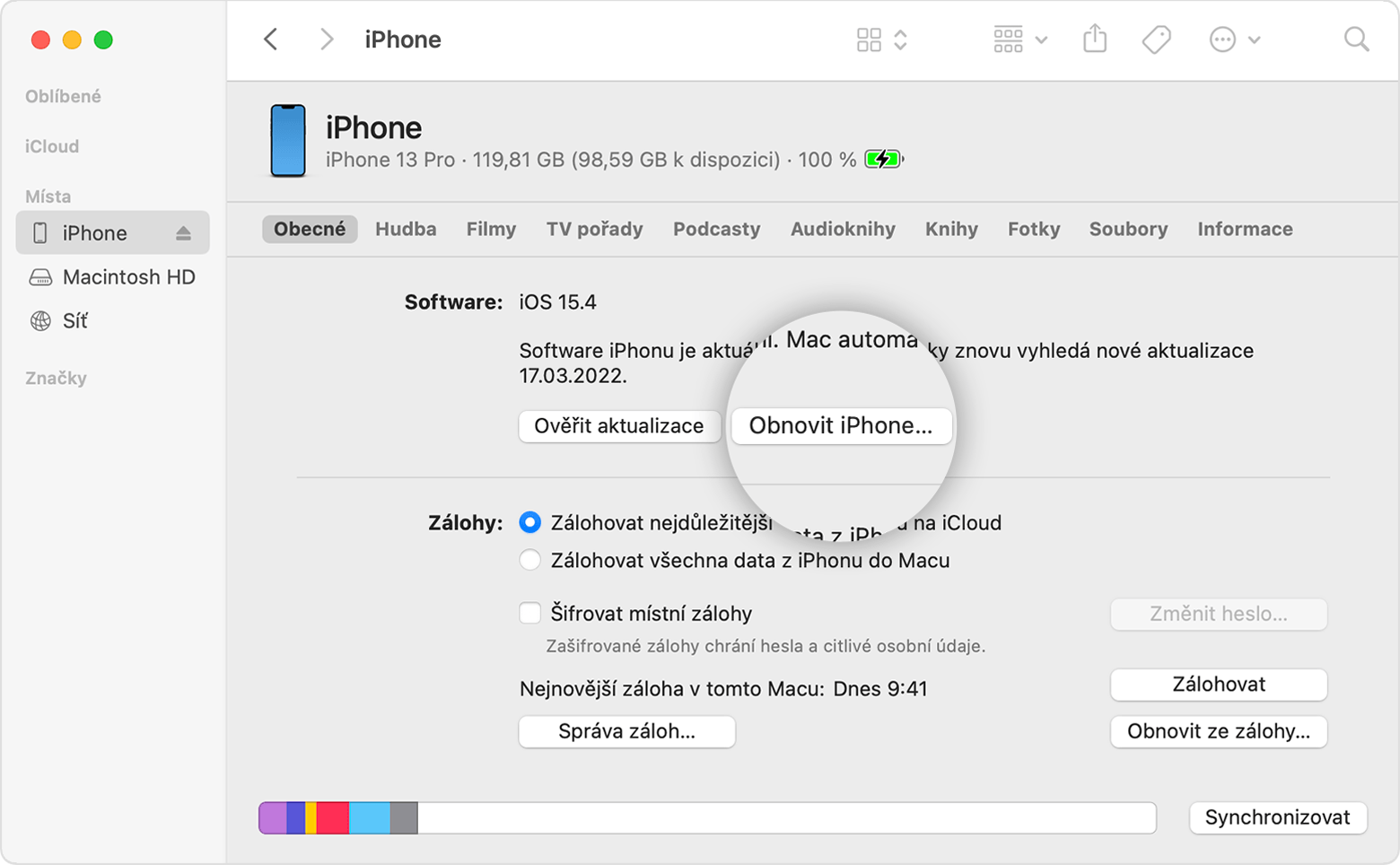
- Dalším kliknutím na Obnovit akci potvrďte. Počítač zařízení vymaže a nainstaluje do něj nejnovější verzi iOS, iPadOS nebo softwaru iPodu.
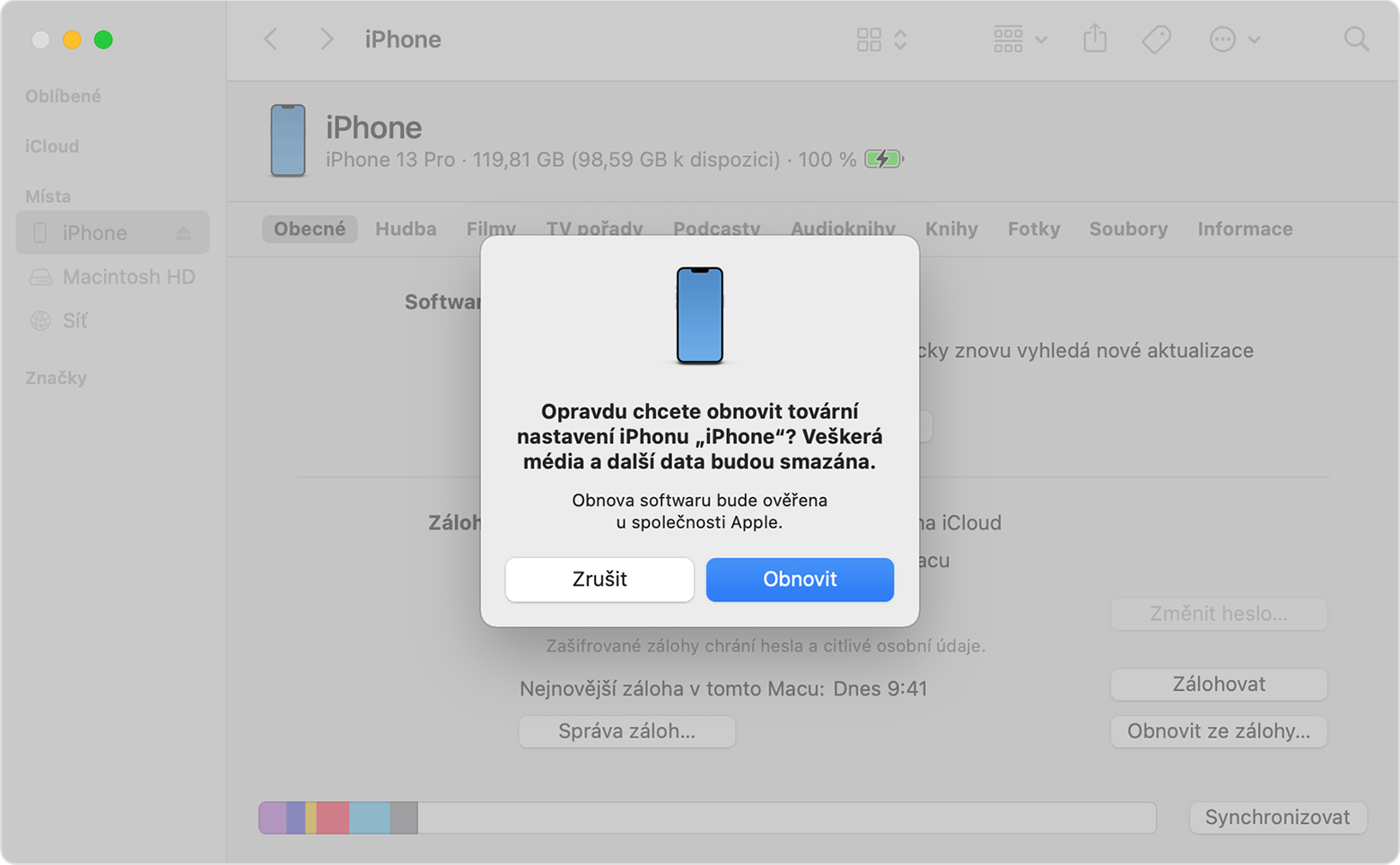
- Až se zařízení obnoví do továrních nastavení, automaticky se restartuje. Potom ho můžete nastavit, jako by bylo nové.

Když nemáte přístup k počítači
Pokud nemáte přístup k počítači a zařízení stále funguje, můžete ho vymazat a obnovit i bez počítače.
Co může člověk dělat, když se mu iPhone ani nerozsvítí?
Zde už je každá rada spíše nad zlato. Jednou z možností je, ale třeba vadný displej. V tomto případě byste mohli stále zkusit tzv. RESTORE viz návod výše. Zkuste iPhone připojit k PC a když uslyšíte zvuk připojení nějakého zařízení přes USB, tak vaše záchranná mise nemusí být stále marná. (iPhone nechte připojený déle cca 15 min. je totiž možné, že je telefon vybitý). Pokud ovšem ani po 15 minutách váš iPhone nejeví známky života, tak doporučujeme navštívit servis, kde udělají diagnostiku. V této fázi bohužel příčin proč iPhone nefunguje může být více (vadný nabíjecí konektor, vadná baterie a ten nejhorší možný scénář je, že iPhone má vadu na základní desce).
Každopádně my pro vás máme vždy připravenou akční nabídku iPhonů, které vás jen tak nezklamají. www.iLikeNEW.cz
-1.png)